标签:images 资料 启动 target conf npm yum库 nod kconfig
版本
v1
正文
想在服务器端运行JavaScript应用,这样看起来更像产品。
对node.js和Nginx的概念也不是很清楚,先装上再说,安装的标准是显示安装成功即可。
操作系统:centos 6 64
参考资料【1】
# 安装需要的依赖工具 yum install -y gcc-c++ make # 添加Node.js的Yum库 curl -sL https://rpm.nodesource.com/setup_6.x | sudo -E bash - # 安装Node.js和NPM yum install nodejs # 检查Node.js和NPM版本 $ node -v $ npm -v # 按照上面的步骤显示安装成功
参考资料【2】
# 官网教程:http//nginx.org/en/linux_packages.html sudo vi /etc/yum.repos.d/nginx.repo # 输入下面的内容到nginx.repo [nginx] name=nginx repo baseurl=http://nginx.org/packages/centos/6/$basearch/ gpgcheck=0 enabled=1 # 更新和安装 yum update -y && yum install nginx -y
不过按照上面的步骤运行好像没反应,于是参考资料【3】
# centos的自带的软件仓库里的东西不多,好多软件都在民间,所以要添加连个额外库的源地址 # EPEL Nginx就在里面了 sudo yum install epel-release -y # IUS sudo yum install https://centos6.iuscommunity.org/ius-release.rpm -y # 利用EPEL源安装Nginx sudo yum install nginx -y # 启动Nginx sudo statrt nginx # 或者【4】 sudo service nginx start sudo service nginx stop # 这次启动成功了
Nginx服务启动成功后,输入服务器的IP地址可以看到
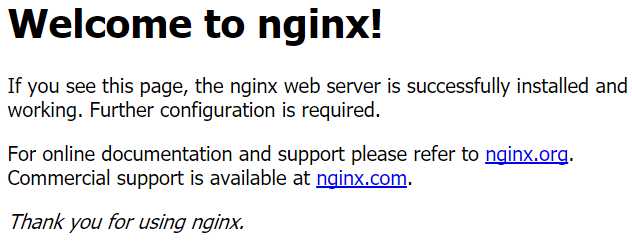
输入服务器的域名http://www.dcscodelife.win/,记得加上www,同样出现上图界面。
【1】使用centos6搭建nodejs服务器,顺便搭一个博客
【2】CentOS 安装 node.js 及 Ghost 博客
【3】在阿里云 CentOS 服务器(ECS)上搭建 nginx + mysql + php-fpm 环境
【4】Linux(CentOS 6)下设置nginx开机自动启动和chkconfig管理
标签:images 资料 启动 target conf npm yum库 nod kconfig
原文地址:http://www.cnblogs.com/dcscodelife/p/7717603.html